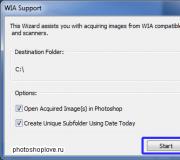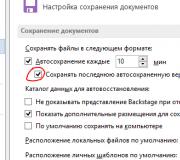Si të aktivizoni kanalet në Photoshop. Kanalet në Photoshop
Për të parë brenda kanalit, duhet të hapni gamën e tij në Photoshop. Duket dhe funksionon njësoj si paleta Layers dhe është në të njëjtin panel me shtresat, por në një skedë në të djathtë (nëse nuk e shihni, zgjidhni komandën e menusë Dritarja \u003d\u003e Kanalet).
Ngjashëm me mënyrën e funksionimit të shtresave, kur klikoni një herë për të zgjedhur një kanal, Photoshop e thekson atë, duke ju treguar se është zgjedhur. Të gjitha operacionet e kryera nga ky moment do të ndikojnë vetëm tek ai.
Nëse keni nevojë të zgjidhni disa prej tyre, klikoni në secilën prej tyre ndërsa mbani të shtypur butonin Shift. Ju mund ta përdorni këtë hile për të mprehur, të themi, dy në të njëjtën kohë. Për të aktivizuar ose çaktivizuar shfaqjen, klikoni në ikonën e dukshmërisë në të majtë të titullit (megjithatë, nuk mund t'i çaktivizoni të gjithë, të paktën një duhet të jetë i dukshëm në çdo kohë).
Ekzistojnë disa lloje:
1. I përbërë... Teknikisht, ky nuk është në të vërtetë një kanal, ai sigurohet vetëm për lehtësi shikimi. Kur përdorni një mënyrë që përmban shumë ngjyra (të tilla si RGB, CMYK dhe Lab), ajo tregon gjithçka në të njëjtën kohë, duke zbuluar imazhin me të gjithë ngjyrën e tij të plotë.
Emri i saj gjithmonë varet nga mënyra në të cilën po punoni. Në modalitet RGBpër shembull do të quhet RGB. Por pavarësisht se si e quan Photoshop, përbërja është gjithmonë në krye të paletës.
2. Ngjyrë... Siç u tha më lart, nëse jeni duke punuar në modalitetin RGB, atëherë ato janë të kuqe, jeshile dhe blu. Në modalitet CMYK ato janë të kaltër, të purpurt, të verdhë dhe të zezë. Në mënyrën Lab (ne do të shqyrtojmë në artikujt vijues) këto janë Brightness, a dhe b. Në të gjitha mënyrat e tjera të figurës do të gjeni vetëm një, të quajtur sipas mënyrës në të cilën jeni.
3. Kanalet alfa... Nëse keni ruajtur ndonjëherë një përzgjedhje për ta përdorur më vonë, atë keni krijuar. Këto janë zakonisht shfaqje në shkallën gri të zgjedhjeve të ruajtura, të cilat janë të dobishme për të nxjerrë në pah një zonë të vështirë që mund t'ju duhet të përdorni përsëri.
4. Vdes... Ato përmbajnë udhëzime për përdorimin e ngjyrave speciale jashtë raftit, të tilla si ngjyrat Pantone. Nëse, të themi, ju jeni një dizajner që dizajnoni një reklamë për një skuter të ri të fuqishëm me të kuqe të ndezur, mund të krijoni një kanal që përmban atë ngjyrë për t'u siguruar që të shtypet në mënyrë korrekte.
Në pjesën e poshtme të paletës janë kontrollet e mëposhtme:
- Ngarko përmbajtjen si zgjedhje... Ky buton, i cili duket si një rreth i vogël me pika, zgjedh të gjithë përmbajtjen aktive. Kjo është e dobishme nëse jeni duke përdorur informacione për të nxjerrë në pah fusha të vështira. Ju gjithashtu mund ta ngarkoni përmbajtjen si një përzgjedhje duke klikuar Ctrl në miniaturë.
- Ruaj zgjedhjen si kanal... Nëse keni një përzgjedhje aktive, mund të klikoni në këtë buton për të ruajtur zonën si një kanal alfa për përdorim në të ardhmen. Për të caktuar një emër, mund të zgjidhni komandën e menusë Selection \u003d\u003e Save Selection ose klikoni në butonin ndërsa mbani të shtypur tastin Alt.
- Krijoni një kanal të ri... Ky buton duket si një copë e vogël letre me një cep të palosur. Kur shtypet, Photoshop krijon një kanal të ri alfa bosh. Programi emëron përzgjedhjen që krijoni Alpha 1, Alpha 2, etj. Nëse dëshironi të futni një emër më të paharrueshëm, klikoni dy herë mbi emrin dhe zëvendësojeni atë.
- Fshi kanalin aktual... Kur klikoni në atë kosh të vogël plehrash, ai hiqet. Pasi të keni rregulluar kopjimin për të krijuar një zgjedhje perfekte ose maskë shtrese, mund ta hidhni duke klikuar në këtë buton (ose mund ta lini të varet, por larg syve duke fikur ikonën e tij të dukshme).
Ashtu si çdo paletë tjetër, kjo paletë ka një menu në këndin e sipërm të djathtë (butoni i saj duket si një shigjetë poshtë pranë katër linjave të vogla). Kjo meny e dobishme përfshin të gjitha komandat e përmendura më parë, plus disa të vetat:
- I ri. Kjo komandë krijon një kanal të ri alfa në të njëjtën mënyrë si klikimi në butonin e mësipërm në fund të paletës. Dallimi është se duke zgjedhur këtë komandë të menusë, do të hapni një kuti dialogu në të cilën do të duhet të caktoni një emër dhe të specifikoni se si programi duhet të shfaq informacionin.
- Krijoni dublikatë... Nëse dëshironi të krijoni një kopje për ta ndryshuar, zgjidhni këtë komandë. Në këtë rast, programi do të shfaqë një kuti dialogu në të cilën ju mund të caktoni një emër dhe të zgjidhni qëllimin e tij (i njëjti dokument ose një i ri). Opsioni i caktimit është i dobishëm kur jeni duke krijuar një hartë zhvendosjeje ose kur përdorni kanale për të krijuar një imazh bardh e zi me kontrast të lartë.
- Fshij... Kjo komandë fshin kanalin aktual ose të gjithë nëse keni zgjedhur disa prej tyre duke përdorur butonin Shift. Sidoqoftë, duhet të ruani të paktën një, kështu që nëse i zgjidhni të gjithë, Photoshop do ta errësojë këtë komandë.
- Kanal i ri spoti... E dobishme për një bojë speciale të përfunduar të quajtur ngjyra e njollave. Lexoni për këtë në artikujt vijues.
- Kombinoje me bazë... Vetëm shtypshkronjat tipografike mund të njohin printime në vend, kështu që nëse duhet të shtypni një printim provë në një printer të rregullt desktop, së pari do të duhet të përdorni këtë komandë për t'u bashkuar.
- Opsione... Ky artikull i menusë është i disponueshëm vetëm nëse zgjidhet një kanal alfa dhe kur krijoni ose modifikoni të cilat, mund të përdorni opsionet për të ndryshuar mënyrën e shfaqjes së zonave të zgjedhura ose të maskuara.
- Split... Nëse duhet të zgjidhni secilin kanal në figurë në dokumentin e vet, zgjidhni këtë komandë. Photoshop përdor secilin dhe e kopjon atë në një dokument të ri në shkallën gri. Kjo metodë është e dobishme për krijimin e imazheve bardh e zi.
- Të kombinohen... Kjo komandë kombinon një maksimum prej katër dokumentesh të hapura në mënyrën Grayscale në një dokument të vetëm RGB (nëse keni tre dokumente të hapura) ose CMYK (nëse keni katër dokumente të hapura). Ju gjithashtu mund të kombinoni burimet e të gjitha dokumenteve të hapura në një dokument me shumë kanale. Kjo komandë mund të jetë e dobishme nëse keni përdorur komandën Split për të punuar në secilën prej tyre veçmas dhe tani dëshironi t'i bashkoni ato përsëri në një dokument.
- Opsionet e panelit... Paleta shfaq automatikisht miniaturat. Nëse dëshironi të çaktivizoni këtë funksion paraprak ose të vendosni një madhësi tjetër të tablove, zgjidhni këtë element të menusë. Nëse keni një monitor mjaft të madh (17 ”ose më të madh), përdorni madhësinë më të madhe të mundshme të miniaturës.
Photoshop ka një potencial të madh për përpunimin e imazhit, përfshirë zonën e hapësirës së ngjyrave. Vetë Photoshop njeh vetëm ngjyrat e bardha, gri dhe të zeza. Sado që mund të na habisë, por kështu funksionon. Kështu që njerëzit të mund të shijojnë lojën e ngjyrave, programi siguron një mënyrë ngjyrash dhe një kanal me ngjyra. Modalitetet e ngjyrave mund të shihen në skedën "Image" - "Modaliteti".
Këtu duhet t'i kushtoni vëmendje kanaleve 8-, 16-, 32-bit. Nëse shkojmë në 32-bit / channel dhe kthehemi në 8-bit / channel, atëherë mund të shohim një gjë të tillë të vogël, por ndryshimin.

Sa i përket mënyrës së ngjyrave, ajo ka rëndësi sipas qëllimit të përpunimit të imazhit. Pra, për botimin e një imazhi në Internet me një fotografi, ju mund të punoni në kanalin RGB, por për shtypjen në letër, kanali CYMK është i përshtatshëm në mënyrë që cilësia e printimit të jetë optimale.
Për secilin format të imazhit, përkatësisht GIF, TIF, JPEG, etj. korrespondon me një kanal të caktuar, përkatësisht: Ngjyra e indeksuar, CYMK, RGB, përkatësisht. Por një imazh JPEG mund të ruhet jo vetëm në kanalin RGB, por edhe në CYMK. Dhe kjo është shumë e përshtatshme.
Por ka kanale të drejtpërdrejta që me siguri i keni parë, por jo gjithmonë i keni kuptuar se për çfarë shërbejnë.

Këtu janë kanalet kryesore për mënyrën RGB: e kuqe, jeshile dhe blu. Janë këto ngjyra që janë baza e modelit të ngjyrave të vëzhguesve modernë, pasi modeli kryesor i ngjyrave në ekranet është RGB.
Këto tre kanale, jeshile, e kuqe dhe blu, janë të lidhura ngushtë në mënyrën e ngjyrës RGB.
Ato janë në thelb një maskë shtrese. Dhe Photoshop ndan imazhin tonë me ngjyra në tre bardh e zi, por me nuanca dhe përmbajtje krejtësisht të ndryshme të secilës prej tre ngjyrave kryesore.
Kjo mund të shihet nga të dhënat në dritaren "Info". Kur vendosni miun mbi ndonjë pjesë të imazhit, mund të shihni përqindjen e secilës prej ngjyrave kryesore.

Por si të punohet me këto kanale? Çfarë të bëjmë me ta?
Kjo shihet më së miri me një shembull. Shkoni te kanali "Kuq" dhe zgjidhni "Kanali i jashtëm" në skedën "Image". Ndryshoni cilësimet në dritaren që hapet.

Imazhi u bë i tillë.

Ne shkojmë në kanalin "Gjelbër" dhe përsëri shkojmë në "Kanali i Jashtëm".

Ndryshoni cilësimet dhe merrni këtë imazh.

Ne shkojmë në kanalin "Blu" dhe përsëri kthehemi në "Kanali i jashtëm".

Ne e marrim imazhin në këtë formë.

Kështu, puna me kanale udhëzon Photoshop të ndryshojë shpërndarjen e përmbajtjes së ngjyrave kryesore. Puna me kanale mund të jetë shumë më e komplikuar, por duke pasur një ide të përgjithshme, do të jetë më interesante për ju të përmirësoni njohuritë tuaja në lidhje me këtë funksion të redaktorit grafik.

Përdorimi i kanaleve me ngjyra në retushim ju lejon të bëni transformime spektakolare dhe thjeshtëson shumë përpunimin. Çdo retushues duhet të zotërojë aftësinë e punës me kanalet e imazhit. Para se të fillojmë të përpunojmë duke përdorur kanale me ngjyra, le të sqarojmë se çfarë është.
Çdo imazh dixhital mund të përfaqësohet si kanale me ngjyra. Në rastin e modalitetit të ngjyrave RGB, këto janë të kuqe, jeshile dhe blu (e kuqe, jeshile, blu), përzierja e cila na jep të gjitha nuancat e tjera të njohura.
Secili kanal është një imazh i një prej ngjyrave. Kompjuteri përpunon informacionin e kanalit si një imazh të vetëm pikturë njëngjyrëshe. Secili kanal mund të ketë 256 hije ngjyrash në 8-bit, 65,536 hije në 16-bit, ose 4,294,967,296 në 32-bit. Çdo piksel në një kanal ka një vlerë specifike gri. Prandaj, kur shikoni një kanal me ngjyra të vetme në Photoshop, e shihni atë në të zezë dhe të bardhë. Sa më shumë që një ngjyrë e caktuar (e kuqe, blu, jeshile) përmbahet në të gjithë imazhin, aq më e lehtë do të jetë pikseli në kanal. Më pak - në përputhje me rrethanat, më e errët.

Ne do të zbatojmë retushimin e imazhit, domethënë do të rrisim theksimet dhe hijet për ta bërë fotografinë më ekspresive.

Le të përqendrohemi në tymin në këtë foto. Për ta bërë këtë, duhet ta zgjedhim. Duket pak e frikshme, por është më e lehtë sesa tingëllon. Dhe të gjitha falë kanaleve.
Hapni imazhin në Photoshop dhe kopjoni shtresën Ctrl + Jpër të krahasuar rezultatin më vonë. Ne menjëherë do ta ruajmë atë në PSD në mënyrë që të mos humbasim të dhënat ( Shift + Ctrl + S, pastaj zgjidhni formatin PSD).

Mbani në shtresën e kopjuar dhe shkoni në skedën Kanalet.

Siç thamë më parë, secili kanal me ngjyra shfaqet si një imazh bardh e zi. Sa më të lehta zonat e saj, aq më shumë ngjyra e kanalit përkatës në to. Duhet të zgjedhim kanalin më kontrast. Le t'i shqyrtojmë të gjitha një nga një. Për ta bërë këtë, ne do të lëmë të dukshëm vetëm një kanal çdo herë (duke klikuar në imazhin e syrit përballë secilit).



Kanali blu ka kontrastin më të madh, prandaj le ta kopjojmë. Kapeni me miun dhe tërhiqeni atë në ikonën për krijimin e një kanali të ri.

Do të kemi një kopje të kanalit blu.

Mbani në kanalin e kopjuar dhe klikoni Ctrl + L... Kjo do të sjellë cilësimet e nivelit të kanalit.
Bitmap, dhe në këtë rast imazhi i fotove tona, përbëhet nga pika. Këto pika secila ka ngjyrën e vet. Ngopja, shkëlqimi dhe drita kontrollohen nga pikat e zeza, gri dhe të bardha në imazh. Nivelet / "Nivelet" ju lejon të ndryshoni nivelin e vlerës së pikës. Niveli 0 është piksel i zi, 255 është i bardhë. Niveli 128 - gri. Nivelet e mbetura variojnë nga 0 deri në 255. Rishpërndarja e niveleve ndryshon diapazonin tonal të imazhit.
Në nivelet e kanalit, ne mund të rregullojmë pikën e zezë, të bardhë dhe gri. Pika e zezë është në të majtë poshtë diagramit, pika gri është në qendër dhe pika e bardhë është në të djathtë.

Me ndihmën e niveleve ne do t'i bëjmë zonat e errëta më të errëta dhe ato më të lehta. Ju duhet ta errësoni atë në mënyrë që tymi të ndahet ndjeshëm nga sfondi, por detajet nuk humbasin. Për ta bërë këtë, nën diagram, lëvizni rrëshqitësin e majtë (pika e zezë) në të djathtë, dhe rrëshqitësin e djathtë në të majtë (pika e bardhë). Në rastin tonë, efekti që shihni në imazhin më poshtë do të jetë i mjaftueshëm.

Vini re se sa e errët është bërë sfondi dhe si është ndriçuar tymi. Shtyj Ne rregull dhe mbyll dritaren. Tani mban Ctrl, klikoni në kanalin tonë. Ne shohim se si u shfaqën ndërprerjet. Kjo do të thotë që ne kemi zgjedhur zonat e dritës së figurës. Dhe edhe nëse nuk i shihni të gjitha linjat me pika, në fakt e gjithë zona e dritës është e theksuar. Pa hequr zgjedhjen, çaktivizoni dukshmërinë e kanalit dublikatë, ndizni shikimin e të gjithë të tjerëve, shkoni te skeda Shtresat / "Shtresat".


Ndërsa jeni në gamën e shtresave, shtypni kombinimin Shift + Ctrl + Npër të krijuar një shtresë të re boshe. Ne qëndrojmë mbi të. Linjat e zgjedhjes me pika janë ende të dukshme.

Tani zgjidhni mjetin Furçë / "Furçë" (Celës B), e butë, e bardhë. Dhe pikturojeni mbi tymin, mbi zonën tonë të zgjedhur. Shtë e rëndësishme për ne të tërheqim pikërisht tymin.

Ju mund të pikturoheni në mënyrë të sigurt me një furçë. Vizatimi do të prekë vetëm zonën e zgjedhur dhe këto janë zonat tona të dritës, të cilat i kemi zgjedhur duke përdorur kanalin.

Vini re se sa më mirë bëhet e dukshme. Nëse kjo është shumë, ne do të zvogëlojmë dukshmërinë e shtresës. Dhe tani, pa hequr zgjedhjen, shtypni kombinimin Shift + Ctrl + I, dhe pastaj Shift + Ctrl + N... Kjo do të përmbysë zgjedhjen dhe do të zgjedhë një të errët në vend të një zone të dritës. Kombinimi i dytë do të krijojë një shtresë tjetër të re. Tjetra, ndryshoni ngjyrën e furçës në të zezë dhe pikturojeni sfondin në një shtresë të re dhe një zgjedhje të re.

Tani shtypni Ctrl + D

Tani e gjithë vëmendja jonë po zhvendoset te tymi pasi bëhet shumë më e qartë. Në të njëjtën mënyrë, ju mund të rrisni dritën dhe hijen në portrete, në imazhin e objekteve prej qelqi, ujit. Kjo do të shtojë dramë në imazh.
Për të mësuar më shumë rreth Photoshop, vizitoni kursin Fotoshkola.net Photoshop CC: Puna me Kanale dhe Filtra.
Kuptimi i asaj që shihni në secilin kanal ju jep njohuri për të krijuar zgjedhje komplekse dhe imazhe të sakta. Në këtë artikull, ju do të hidhni një vështrim brenda kanaleve të ndryshme me ngjyra, duke filluar me mënyrën më të zakonshme të fotos: RGB.
Unë do të bëj një rezervim menjëherë që artikulli nuk e mbulon. Ato janë aq të rëndësishme saqë do të përshkruhen në një artikull të veçantë.
Kanalet RGB
Nëse jeni duke përgatitur një imazh për t'u dërguar në një printer me bojë, ndoshta nga shtëpia juaj (dhe jo në një dyqan shtypi), mënyra RGB - çfarë ju duhet. Mbi të gjitha, monitori juaj është RGB, ashtu si një aparat fotografik dixhital dhe skaner. Photoshop nuk shfaq kanale individuale me të kuqe, jeshile dhe blu - ato tregohen në shkallën e hirtënë mënyrë që të mund të shihni lehtësisht zonat më të ngopura. Meqenëse ngjyrat në këtë mënyrë janë të përbëra nga drita, e bardha tregon zonat ku ngjyra është në forcën e saj të plotë, e zeza tregon zonat ku është e zbehtë dhe hijet e hirit përfaqësojnë të gjitha zonat ndërmjet tyre.
Siç mund ta shihni në foton më sipër, secili kanal përmban informacione të ndryshme:
E kuqe... Ka tendencë të jetë më e lehta nga të gjitha dhe shfaq ndryshimin më të madh të gamës së ngjyrave. Në këtë shembull, është shumë e lehtë, sepse ka shumë të kuqe në lëkurën dhe flokët e vajzës. Mund të jetë shumë e rëndësishme kur redaktoni tonin e lëkurës.
Jeshile Ju mund ta mendoni atë si një "qendër kontrasti" sepse zakonisht është më e kundërta (kjo është logjike, pasi kamerat dixhitale kanë dy herë më shumë sensorë jeshilë sesa e kuqja ose bluja). Mbani këtë në mendje kur krijoni një maskë shtrese për të mprehur imazhin ose duke punuar me hartat e zhvendosjes.
Blu... Zakonisht më i errët i grupit, mund të jetë i dobishëm kur duhet të krijoni një përzgjedhje komplekse për të izoluar një objekt. Megjithatë, këtu do të hasni probleme të tilla si zhurma dhe drithërat.
Kanalet CMYK
Ndërsa ju ndoshta e kaloni pjesën më të madhe të kohës tuaj duke punuar me imazhe RGB, mund t'ju duhet gjithashtu të punoni me imazhe në CMYK... Emri i saj i referohet bojrave të cianit, purpurtë, të verdhë dhe të zi që përdoren nga printerët komercialë për të shtypur gazeta, revista, paketime produktesh, etj. Ekziston edhe një kanal i përbërë në këtë mënyrë.
Nëse planifikoni të printoni imazhin në një printer lazer ose me bojë konvencionale, nuk do t'ju duhet. Plus, kjo mënyrë ju privon nga disa filtra të çmuar dhe shtresat e rregullimit. Nga ana tjetër, shtypja tipografike profesionale, ndan CMYK të imazhit tuaj në ndarje të veçanta. Secila ndarje është një kopje e përsosur e kanalit të ngjyrave që shihni në Photoshop, e shtypur në ngjyrën e duhur (cian, e purpurt, e verdhë ose e zezë). Kur shtypi mbivendos këto katër ngjyra njëra mbi tjetrën, ato krijojnë një imazh me ngjyra të plota (kjo metodë njihet si shtypje me katër ngjyra).
Meqenëse ato përfaqësojnë ngjyrat sesa dritën, informacioni në shkallën gri ka kuptimin e kundërt sesa informacioni RGB. Në këtë mënyrë, e zeza tregon forcën e plotë dhe e bardha tregon zhvillimin më të dobët të ngjyrave.

Kanale spoti
Në mjedisin e shtypjes CMYK, ekziston një lloj i veçantë i bojës së përfunduar që quhet ngjyra e njollaveqë kërkon një lloj të veçantë të kanalit. Pavarësisht nëse jeni një dizajner grafik që punoni në para-shtypje (paraqitje), në hartimin e produktit ose në një agjenci reklamash, duhet të dini të punoni me ngjyrat e pikës.
Kanalet e laboratorit
Modaliteti i laboratorit ndan vlerat e shkëlqimit (sa e ndritshme apo e errët është imazhi) nga informacioni i ngjyrave. Kjo mënyrë ngjyre nuk përdoret për daljen e imazhit si modalitetet RGB dhe CMYK, përkundrazi është e dobishme kur dëshironi të ndryshoni vetëm vlerat e shkëlqimit të një imazhi (duke e mprehur ose ndriçuar atë), pa zhvendosur ngjyrat.
Po kështu, mund të rregulloni vetëm informacionin e ngjyrave (të themi, për të hequr qafe ngjyrën) pa ndryshuar vlerën e shkëlqimit. Dhe nëse shikoni paletën, do të shihni imazhe që duken si rrezet X.
Kanalet e mëposhtme janë të pranishme në modalitetin Lab:
- Ndriçimi... Përmban detaje të çngjyrosura të imazhit, duket si një version i mirë bardhë e zi. Disa njerëz betohen se duke e ndarë atë në një dokument të ri dhe pastaj duke bërë disa redaktime të vogla, ju mund të krijoni një imazh bardh e zi të denjë për Ansel Adams.
- a... Ai përmban gjysmën e informacionit të ngjyrave: një përzierje e purpurtë (kuptohet si "e kuqe") dhe jeshile.
- b... gjysma tjetër: një përzierje e verdhë dhe blu.
Modaliteti shumëkanalësh
Ju nuk do t'ju duhet kjo mënyrë, përveç nëse filloni të përgatitni imazhe për shtypje në një shtypshkronjë. Sidoqoftë, mund të përfundoni në këtë mënyrë rastësisht. Nëse fshini një nga kanalet me ngjyra të një dokumenti në modalitetin RGB, CMYK ose Lab, Photoshop do ta kalojë dokumentin në këtë mënyrë pa paralajmërim. Nëse kjo ndodh, përdorni paletën e Historisë për t'u kthyer një hap prapa, ose shtypni Ctrl + Z për të zhbërë veprimin.
Nuk ka kanal të përbërë në këtë mënyrë. Kjo mënyrë është menduar vetëm për punë printimi me dy ose tre ngjyra, kështu që kur kaloni në të, programi shndërron çdo kanal me ngjyra ekzistuese në vend.
Kur konverton një imazh në këtë mënyrë, Photoshop menjëherë kryen një nga operacionet e mëposhtme (në varësi të vendit ku keni qenë më herët):
- shndërron RGB në kanale cian, magenta dhe pika të verdha;
- shndërron CMYK në njollë të purpurt, të purpurt, të verdhë dhe të zezë;
- shndërron Labin në kanale alfa me emrin Alpha 1, Alpha 2 dhe Alpha 3;
- shndërron shkallën e thinjave në njollë të zezë.
Këto ndryshime shkaktojnë zhvendosje drastike të ngjyrave, por ju mund t'i ndryshoni ato veçmas, si përmbajtjen ashtu edhe ngjyrën e pikës, për të krijuar imazhin e dëshiruar.
Kur të keni përfunduar redaktimin, ruani imazhin si një PSD ose si një skedar DCS 2.0 nëse keni nevojë ta transferoni atë në programin tuaj të shtypjes.
Modalitetet e një kanali të vetëm
Modalitetet e tjera të figurës nuk janë shumë interesante pasi ato kanë vetëm një kanal. Këto mënyra përfshijnë Bitmap, Grayscale, Duotone dhe Color Indexed.
Nëse dalloni një gabim në tekst, zgjidhni atë dhe shtypni Ctrl + Enter. Faleminderit!
Për punë do të përdorim imazhin e një molle.
Hapi 2
Le të fillojmë me bazat. A mund të hyni në paletën e Kanaleve nga menyja Window? Kanalet. Inshtë në paleta e Kanaleve që ne do të bëjmë pjesën më të madhe të punës.

Hapi 3
Në paleta e Kanaleve, ne shohim katër kanale: RGB, të Kuqe, të Gjelbër dhe të Kaltër dhe duken njësoj si shtresat. Por megjithëse kanalet e jashtme duken njësoj si shtresat, funksionet e tyre janë krejtësisht të ndryshme. Ju gjithashtu mund të vini re se kanalet pasqyrojnë mënyrën aktuale të ngjyrave të dokumentit - në rastin tonë, kjo është mënyra e ngjyrave RGB. Gjithashtu, paleta e Kanaleve do të ndryshojë në varësi të mënyrës së ngjyrës së dokumentit. Kjo sepse secila mënyrë e ngjyrave përdor një metodë të ndryshme për zbulimin e ngjyrave.
Hapi 4
Unë mendoj se shumë prej jush janë të njohur me konceptet themelore se si ngjyrat përzihen, por kjo është vetëm një nga pikat se si funksionojnë kanalet. Le të hedhim një vështrim në dy struktura themelore të ngjyrave. Së pari, skedari ynë është në modalitetin RGB me ngjyra, i cili është modaliteti i ngjyrave të një monitori kompjuteri, TV dhe pajisjeve të ndryshme portative. Modeli i ngjyrave RGB përdor konceptin e ngjyrës shtesë, e cila kombinon të kuqen, jeshilen dhe blunë për të krijuar një gamë të plotë dhe të pasur ngjyrash.
Gjithashtu, ekziston një model tjetër me ngjyra - CMYK, i cili është menduar për shtypje. Secili prej këtyre dy modeleve me ngjyra përmban një sërë informacioni për ngjyrat - ky informacion pasqyrohet në kanale. Le ta shohim më nga afër këtë. Së pari, duhet të hapni një imazh dhe gjithashtu të hapni paletën e Kanaleve. Nëse imazhi që keni hapur është në modalitetin RGB me ngjyra, do të shihni katër kanale të ndryshme në paleta e Kanaleve. Në fakt, në këtë mënyrë me ngjyra ka tre kanale: e kuqe, jeshile dhe blu, dhe kanali i katërt është një kanal që krijohet automatikisht nga programi dhe nuk mbart informacione me ngjyra. Secili nga tre kanalet shfaq tre rrjedha të ndryshme ngjyrash që përbëjnë imazhin që hapni.

Hapi 5
Si parazgjedhje, në paleta e Kanaleve të Photoshop, të gjitha kanalet janë thinjur. Le të shohim se si mund të ndryshohet kjo. Ne do ta ndryshojmë ngjyrën e kanalit në kanalin e kuq (Red).

Hapi 6
Në kanalin RGB, çdo piksel i bardhë do të jetë në shkëlqimin e tij maksimal. Në këtë pikë, kanali i kuq do të lëshojë sasinë maksimale të dritës së kuqe. Në të kundërt, aty ku janë të pranishme ngjyrat e zeza, pikseli nuk do të lëshojë dritë për atë ngjyrë. Meqenëse molla është e kuqe, pikselët që përbëjnë këtë pjesë të imazhit janë në të vërtetë më të lehta. Dhe anasjelltas: nëse shndërrojmë imazhin e mollës në modalitetin e ngjyrave CMYK, atëherë do të shohim diçka krejt tjetër. Tani kemi pesë kanale: të kaltër, të purpurt, të verdhë, të zi dhe një kanal që automatikisht kombinon të katër kanalet.

Në këtë rast, kanalet funksionojnë ndryshe, mënyra se si ne punojmë në një hapësirë \u200b\u200bme ngjyra të dizajnuara për të simuluar bojën në letër. kështu, do të shihni se aty ku pikseli është i bardhë është zona e letrës në të cilën asgjë nuk do të shtypet. Epo, aty ku pikseli është i zi, kjo do të jetë zona ku letra do të mbulohet me këtë ngjyrë sa më të ngopur.
Si shembull, le të shohim kanalin e purpurtë. Ju mund të kombinoni purpurtën me të verdhën për të vendosur ngjyrën në të kuqe. Pra, nëse do të shtypnim një mollë, do të përdorej shumë bojë magenta. Kjo pasqyrohet në kanalin e purpurtë.

Vini re se zonat me të kuqe të thellë janë të ngopura me zezakët, ndërsa disa zona që përmbajnë një sasi të vogël të kuqe janë shumë më të bardha (reflektimi në pjesën e sipërme të mollës). Rezulton se kanalet janë thjesht një mënyrë për të ndarë informacione të ndryshme me ngjyra në një dokument, duke ju lejuar të shkulni dhe rregulloni ngjyrën.
Unë personalisht preferoj të punoj me shkallë gri në kanale. Por nëse kjo është shumë e vështirë për ju, ekziston një mënyrë tjetër në Photoshop për ta bërë më të lehtë: të shkoni te menyja Redakto? Preferencat? Ndërfaqja. Në kutinë e dialogut që hapet, kontrolloni kutinë tjetër tek Trego kanalet me ngjyra. Pas kësaj, duke hapur paletën e Kanaleve, do të shihni se ikonat e kanalit janë ngjyrosur me ngjyrat e duhura: ikona e kanalit të kuq është bërë e kuqe, kanali blu - blu, etj.

Në modalitetin e ngjyrave CMYK, kanali i purpurt do të duket kështu:

Tani do të çaktivizoj shfaqjen e kanaleve me ngjyra.
Hapi 7
Modelet me ngjyra RGB dhe CMYK janë modelet më të zakonshme të ngjyrave. Përveç tyre, ka edhe disa modele të tjera ngjyrash.
Ky model i ngjyrave ndryshon ndjeshëm nga modelet e ngjyrave RGB dhe CMYK. Ky model i ngjyrave nuk është krijuar për të përzier ngjyrën, bojën ose dritën. Në fakt, ajo është krijuar për të imituar perceptimin njerëzor të ngjyrës. Ekzistojnë tre kanale kryesore në modelin e ngjyrave Lab. E para është kanali Lightness, i cili kontrollon shkëlqimin relativ dhe errësirën e një pikseli të veçantë. Dy kanalet e tjera (të quajtura a dhe b) përmbajnë informacion të azhurnuar të ngjyrave. Ky model i ngjyrave përdoret kryesisht për fotografitë pas përpunimit dhe mund të jetë i dobishëm për vendosjen e ngjyrës së saktë.
Imazhet në modalitetin shumëkanalor përmbajnë 256 nivele gri për secilin kanal dhe mund të jenë të dobishme për printim specialiteti. Kur konvertoni imazhet në modalitetin me shumë kanale, informacioni i mëposhtëm mund të jetë i dobishëm. Shtresat nuk mbështeten këtu, prandaj sheshohen. Kanalet e ngjyrave në imazhin origjinal bëhen kanale me ngjyra të njollave. Shndërrimi i një imazhi CMYK në shumëkanal krijon kanale me ngjyra të kaltër, të purpurt, të verdhë dhe të zi. Heqja e një kanali nga një imazh RGB, CMYK ose Lab shndërron automatikisht atë imazh në modalitetin me shumë kanale duke rrafshuar shtresat.
Kjo mënyrë e ngjyrave prodhon imazhe 8-bitëshe me maksimum 256 ngjyra. Kur konvertohet në modalitetin e indeksuar të ngjyrave, Photoshop ndërton një tryezë me ngjyra të imazhit (CLUT) që ruan dhe indekson ngjyrat e përdorura në imazh. Nëse ngjyra e imazhit origjinal nuk është në këtë tabelë, programi zgjedh ngjyrën më të afërt të disponueshme ose kunjat për të simuluar ngjyrën që mungon. Kjo mënyrë e ngjyrave ju lejon të zvogëloni madhësinë e skedarit të figurës, duke ruajtur cilësinë e figurës që është aq e nevojshme për prezantimet multimediale, faqet e internetit.
Kjo mënyrë përdor hije të ndryshme gri. Çdo piksel në një imazh të shkallës gri përmban një vlerë shkëlqimi që shkon nga 0 (e zezë) në 255 (e bardhë). Kjo mënyrë e ngjyrave mund të jetë e dobishme nëse keni ndërmend të printoni jo me ngjyra, ose mund të jetë e dobishme kur ndani objektet nga sfondi.
Kjo mënyrë e ngjyrave është më themelorja nga të gjitha mënyrat ekzistuese të ngjyrave dhe përbëhet tërësisht nga pikselë të zezë ose të bardhë. Madje nuk ka hije gri. Kjo mënyrë ngjyrash përdor vetëm kanale bardh e zi dhe nuk është e përshtatshme për nxjerrjen e objekteve nga sfondi.
Kjo është një qasje krejtësisht e ndryshme për të punuar me ngjyra dhe kjo mënyrë e ngjyrave përdoret kryesisht për të shtuar tone interesante të ngjyrave në fotografinë bardh e zi (për shembull, efekti sepia). Meqenëse kjo mënyrë e ngjyrave ka vetëm një kanal në shkallën gri, nuk është gjithashtu e përshtatshme për ndarjen e objekteve nga sfondi.
Kanalet e klikimit të komandave:
Kjo është gjithçka që doja t'ju tregoja për kanalet në këtë pjesë të udhëzuesit. Nga rruga, nëse keni nevojë të krijoni një përzgjedhje nga një kanal, bëni Ctrl + Klikoni në tablonë e kanalit që duhet të zgjidhni. Përzgjedhja do të krijohet bazuar në pikselët e zezë, të bardhë dhe gri të këtij kanali. Epo, dhe për mënyrat e tjera të punës me kanalet, lexoni në pjesën e dytë të këtij mësimi.
Ndani mësimin tuaj
informacion ligjor
Përkthyer nga www.myinkblog.com, autori i përkthimit tregohet në fillim të mësimit.